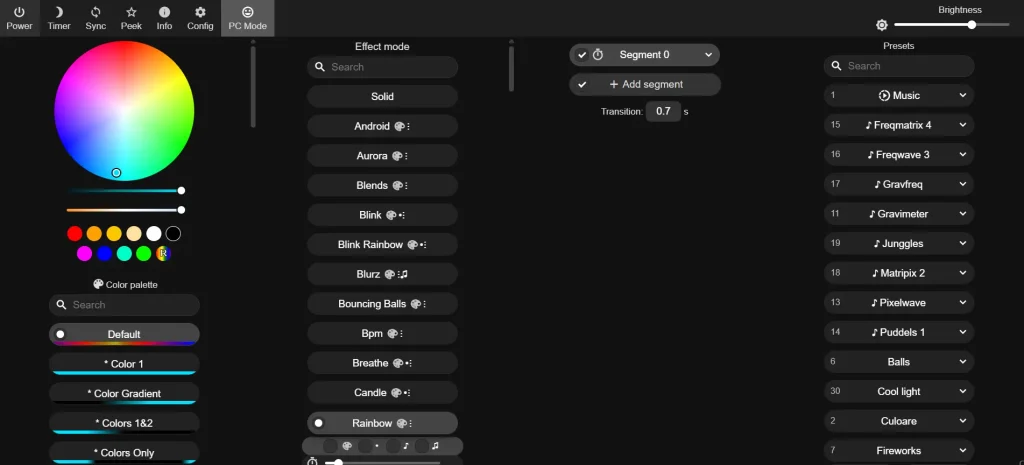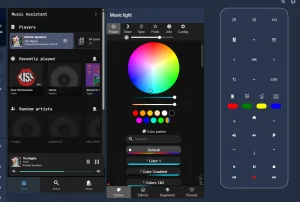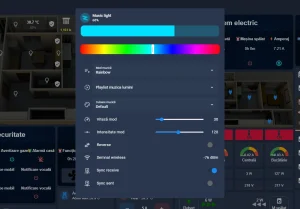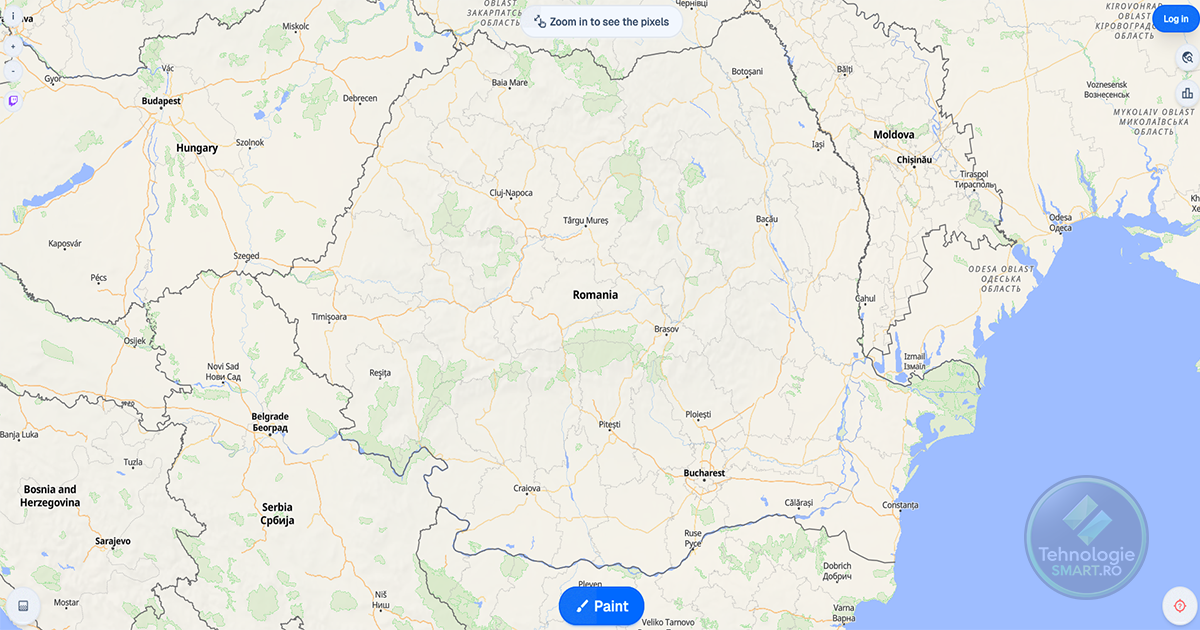În articolul precedent v-am vorbit despre cum am descoperit Wled, stăpânul benzilor led,…ei…acum să trecem la lucruri mai serioase 🛠️
🔌 Deți o bandă LED?
🤖 Ai o placă ESP32?
😵 Ai zero idee ce faci?
✅ Ești pregătit pentru WLED!
🧰 Ce îți trebuie pentru operă de artă LED-istică?
- ✅ ESP32 (de preferat viu, nu carbonizat)
- ✅ bandă WS2812B sau similară
- ✅ sursă de 5V (alimentator serios, nu de la jucării)
- ✅ cabluri jumper (sau sârme reciclate dintr-o telecomandă veche)
- ✅ PC/laptop
- ✅ nivel de răbdare minim: 87%
- ✅ Un strop de curaj și ceva cafea ☕
🧙♂️ Pasul 1: Descarcă WLED-ul (nu din bec, ci din browser)
- Intră pe: https://install.wled.me, de pe browserul Chrome sau Edge.
- Conectează ESP32-ul prin cablul USB.
- Apasă „Install WLED” și alege placa ta.
- Așteaptă ca magia să se întâmple. ✨
💡 Tips de supraviețuire:
Dacă browserul zice ceva gen „Vrei să-ți conectezi sufletul la un dispozitiv?”, apasă „Da” fără să clipești. Nu e vreo sectă. (Cred.)
⚙️ Pasul 2: Configurează WiFi-ul (aka “Unde-s becurile mele??”)
- După instalare, ESP32 devine un mic hotspot WiFi.
- Caută rețeaua WLED-xxxxxx și conectează-te la ea.
- Deschide browserul și intră pe http://4.3.2.1 (sau http://wled.local dacă ești norocos).
- Setează WiFi-ul tău real și parola.
😎 Dacă totul merge bine, ESP-ul se va reconecta la rețeaua ta. Dacă nu… revino la Pasul 1 cu o lacrimă în colțul ochiului 😢.
🔍 Pasul 3: Găsește placa ta pe rețea (operațiunea „ESP Lost & Found”)
- Deschide aplicația Fing pe telefon sau verifică în router. Aplicația Fing arătând IP-ul ESP-ului.
- Caută ceva cu nume gen WLED-ESP32.
- Notează IP-ul.
🔧 Deschide IP-ul în browser. Dacă vezi un curcubeu de opțiuni și 100+ efecte de lumini:
🎉 Welcome to WLED, luminoasele tale vise au devenit realitate!
🔌 Pasul 4: Conectarea benzii LED
Conectează:
- GND de la ESP32 → GND bandă
- 5V de la sursă → 5V bandă
- GPIO2 (sau 0, sau ce ai ales în WLED) → pinul de date al benzii
‼️ Nu conecta 5V-ul benzii direct la ESP32! Riști să-l transformi în fum solid 🔥.
🌈 Pasul 5: Aprinderea luminii divine
Intră pe IP-ul WLED din browser și…
💥 Apasă pe „ON”
💡 Alege efectul „Rainbow”
😵💫 Stai puțin, e cam prea tare! Dă luminozitatea mai jos, nu suntem în Times Square.
🎛️ Pasul 6: Bonus – Integrează cu Home Assistant
- Mergi în Home Assistant → Settings → Devices → Add Integration
- Caută WLED și adaugă-l.
- Creează automatizări haioase, gen:
- „La ora 7, lumină roșie = ești întârziat la muncă!”
- „La detecție de mișcare în baie: efect Disco Inferno”
🏁 Final: Ce ai realizat
✔️ Ai instalat WLED pe ESP32
✔️ Configurat și conectat banda LED
✔️ Ai lumină, stil și poate chiar puțină putere divină
Acum camera ta arată ca un studio de streaming Twitch, iar tu ești DJ de lumină oficial.